Excel单据表格设置求和和金额大写技巧
作者:一只团团 •更新时间:2024-04-26 05:36:28
在制作Excel单据表格时,我们经常需要对金额进行求和,并显示为大写金额。通过设置单元格格式,可以轻松实现这两个功能。那么,在使用Excel制作单据表格时,如何设置求和和金额大写呢?
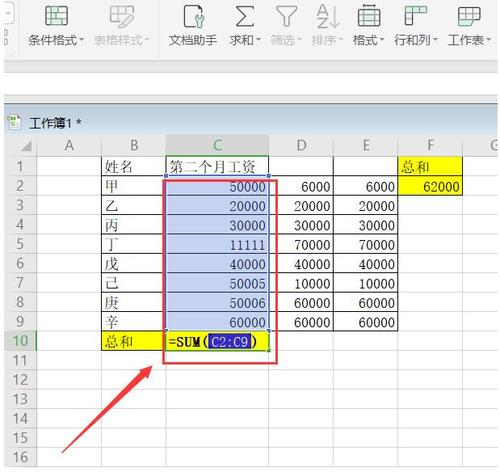
绘制表格并录入数据
首先,打开一个已经创建好的表格,然后开始设置金额选项。通常,金额可以通过单价乘以数量来计算。在第一个单元格中输入“”,接着点击第一个数量单元格,输入乘号“*”,再点击单价单元格,最后按下确认键。
自动计算金额
完成上一步后,金额将自动计算出来。将鼠标移动到该单元格的右下角,光标变为黑色十字后,点击并拖动至需要计算的范围末尾,即可自动填充计算出的金额。
合计金额的求和
要计算各个金额的总和,只需将鼠标点击合计单元格,在属性栏右侧找到求和选项并点击。Excel会自动计算出所有金额的总和,无需手动输入,便可得到想要的结果。
查看求和公式
在上方公式栏中,可以看到计算的单元格范围是哪些单元格相加的。直接点击确定即可完成求和操作,方便快捷地获取合计金额。
设置货币格式
金额单元格通常需要以货币方式显示,前面带有货币符号。事先设置单元格的格式为货币,可以让显示更加清晰易读。
输入大写金额
在总计金额左侧位置,需要输入大写金额。选择该单元格,设置格式为特殊——金额大写,然后输入“”,点击金额单元格即可。大写金额显示为“”号后跟随金额单元格内容,通过不同的格式设置,完成表格制作。
通过以上设置,在Excel制作单据表格时,可以轻松实现求和和金额大写的功能,提高工作效率,使数据处理更加简便和准确。
本文由用户上传,如有侵权请联系删除!

